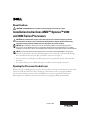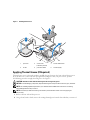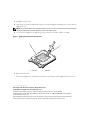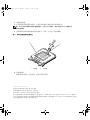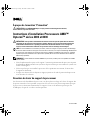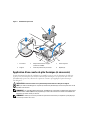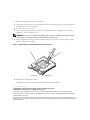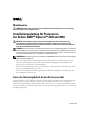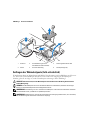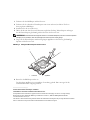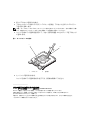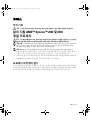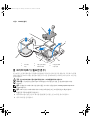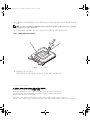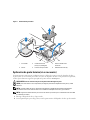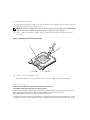Lo siento, no tengo acceso al manual de instrucciones del Dell PowerEdge R805. Por lo tanto, no puedo extraer la información solicitada y continuar el texto.
Lo siento, no tengo acceso al manual de instrucciones del Dell PowerEdge R805. Por lo tanto, no puedo extraer la información solicitada y continuar el texto.
La página se está cargando...
La página se está cargando...
La página se está cargando...
La página se está cargando...
La página se está cargando...
La página se está cargando...
La página se está cargando...
La página se está cargando...
La página se está cargando...
La página se está cargando...
La página se está cargando...
La página se está cargando...
La página se está cargando...
La página se está cargando...
La página se está cargando...
La página se está cargando...
La página se está cargando...
La página se está cargando...

Información sobre los avisos de precaución
PRECAUCIÓN: un mensaje de PRECAUCIÓN indica el riesgo de daños materiales, lesiones o incluso la muerte.
Instrucciones de instalación Procesadores AMD™
Opteron™ series 2000 y 8000
PRECAUCIÓN: las instalaciones que requieren que se extraiga la cubierta del sistema deben llevarlas a cabo
técnicos de servicio especializados. Consulte la Guía de información del producto para obtener información
completa sobre las precauciones de seguridad, la manipulación de las piezas internas del ordenador y la
protección contra descargas electrostáticas.
AVISO: cuando instale o extraiga un procesador, siga estas pautas para evitar que se dañen las patas del zócalo
del procesador. Si se doblan las patas, pueden producirse daños permanentes en el zócalo y en la placa base.
Para completar los procedimientos de instalación y extracción, consulte "Instalación de los componentes
del sistema" en el Manual del propietario del hardware.
NOTA: asegúrese de que la placa base está instalada en el chasis antes de instalar los módulos DIMM
o el procesador.
• Fíjese en la posición de los salientes del zócalo. Si se coloca el procesador de forma incorrecta,
pueden producirse daños permanentes en la placa base o en el procesador cuando se encienda
el sistema. Vea la figura 1.
• No emplee fuerza para colocar el procesador. Cuando el procesador está colocado de forma correcta,
se encaja fácilmente en el zócalo.
• No presione el protector ni la superficie del procesador al cerrar la palanca de liberación.
Apertura de la palanca del zócalo del procesador
Cuando extraiga o instale el procesador, coloque el dedo pulgar o cualquier otro dedo firmemente en la
palanca de liberación del zócalo y procure que la palanca no salga disparada repentinamente al soltarla.
La palanca mantiene sujeto el procesador con una fuerza considerable para asegurar una buena conexión
del zócalo. Si se libera la palanca sin controlarla, ésta puede salir disparada repentinamente y con fuerza.
Noviembre de 2006

Figura 1. Instalación del procesador
Aplicación de pasta térmica (si es necesario)
La pasta térmica actúa como un conductor térmico y rellena los espacios entre el disipador de calor y
el procesador. Si con el kit del procesador no recibe un disipador de calor con la pasta térmica aplicada,
realice el procedimiento siguiente para aplicar la pasta térmica.
Vea la figura 2.
PRECAUCIÓN: evite el contacto de la piel con la pasta térmica. No ingiera la pasta.
AVISO: para evitar daños en los componentes, mantenga la pasta térmica alejada de líneas, patas y cables
eléctricos.
NOTA: consulte "Instalación de los componentes del sistema" en el Manual del propietario del hardware
para obtener instrucciones sobre la extracción e instalación de disipadores de calor y procesadores.
NOTA: asegúrese de tomar todas las precauciones necesarias para evitar que la cubierta del zócalo de la CPU
se suelte del procesador.
1
Extraiga el disipador de calor y el procesador.
2
Con un paño limpio que no deje pelusa, retire la pasta térmica del disipador de calor que ha extraído.
1 Procesador 2 Cubierta del zócalo
(si hay una, extráigala)
3 Palanca de liberación
del zócalo
4 Zócalo 5 Protector del procesador 6 Salientes del zócalo (2)
2
4
5
1
6
3

3
Instale el nuevo procesador.
4
Abra el paquete de pasta suministrado con el kit del procesador y aplique la pasta térmica de manera
uniforme en la parte superior del procesador.
NOTA: para evitar que la pasta térmica se derrame en el zócalo del procesador, utilice sólo la cantidad de pasta
térmica necesaria para completar tres pequeñas espirales cuando realice el paso siguiente.
5
Utilice el aplicador adjunto para aplicar la pasta al procesador formando tres pequeñas espirales
uniformes.
Figura 2. Aplicación de pasta térmica al procesador
6
Vuelva a colocar el disipador de calor.
El aplicador adjunto sólo se debe utilizar una vez. Deseche el aplicador después de utilizarlo.
____________________
La información contenida en este documento puede modificarse sin previo aviso.
© 2006 Dell Inc. Reservados todos los derechos. Impreso en EE. UU.
Queda estrictamente prohibida la reproducción de este documento en cualquier forma sin la autorización por escrito de Dell Inc.
Marcas comerciales utilizadas en este texto: Dell y el logotipo de DELL son marcas comerciales de Dell Inc.;
AMD y AMD Opteron son marcas comerciales de Advanced Micro Devices, Inc.
Otras marcas y otros nombres comerciales pueden utilizarse en este documento para hacer referencia a las entidades que los poseen
o a sus productos. Dell Inc. renuncia a cualquier interés sobre la propiedad de marcas y nombres comerciales que no sean los suyos.
1 Procesador 2 Aplicador
1
2
Transcripción de documentos
Información sobre los avisos de precaución PRECAUCIÓN: un mensaje de PRECAUCIÓN indica el riesgo de daños materiales, lesiones o incluso la muerte. Instrucciones de instalación Procesadores AMD™ Opteron™ series 2000 y 8000 PRECAUCIÓN: las instalaciones que requieren que se extraiga la cubierta del sistema deben llevarlas a cabo técnicos de servicio especializados. Consulte la Guía de información del producto para obtener información completa sobre las precauciones de seguridad, la manipulación de las piezas internas del ordenador y la protección contra descargas electrostáticas. AVISO: cuando instale o extraiga un procesador, siga estas pautas para evitar que se dañen las patas del zócalo del procesador. Si se doblan las patas, pueden producirse daños permanentes en el zócalo y en la placa base. Para completar los procedimientos de instalación y extracción, consulte "Instalación de los componentes del sistema" en el Manual del propietario del hardware. NOTA: asegúrese de que la placa base está instalada en el chasis antes de instalar los módulos DIMM o el procesador. • Fíjese en la posición de los salientes del zócalo. Si se coloca el procesador de forma incorrecta, pueden producirse daños permanentes en la placa base o en el procesador cuando se encienda el sistema. Vea la figura 1. • No emplee fuerza para colocar el procesador. Cuando el procesador está colocado de forma correcta, se encaja fácilmente en el zócalo. • No presione el protector ni la superficie del procesador al cerrar la palanca de liberación. Apertura de la palanca del zócalo del procesador Cuando extraiga o instale el procesador, coloque el dedo pulgar o cualquier otro dedo firmemente en la palanca de liberación del zócalo y procure que la palanca no salga disparada repentinamente al soltarla. La palanca mantiene sujeto el procesador con una fuerza considerable para asegurar una buena conexión del zócalo. Si se libera la palanca sin controlarla, ésta puede salir disparada repentinamente y con fuerza. Noviembre de 2006 Figura 1. Instalación del procesador 2 1 3 6 5 4 1 Procesador 2 Cubierta del zócalo (si hay una, extráigala) 3 Palanca de liberación del zócalo 4 Zócalo 5 Protector del procesador 6 Salientes del zócalo (2) Aplicación de pasta térmica (si es necesario) La pasta térmica actúa como un conductor térmico y rellena los espacios entre el disipador de calor y el procesador. Si con el kit del procesador no recibe un disipador de calor con la pasta térmica aplicada, realice el procedimiento siguiente para aplicar la pasta térmica. Vea la figura 2. PRECAUCIÓN: evite el contacto de la piel con la pasta térmica. No ingiera la pasta. AVISO: para evitar daños en los componentes, mantenga la pasta térmica alejada de líneas, patas y cables eléctricos. NOTA: consulte "Instalación de los componentes del sistema" en el Manual del propietario del hardware para obtener instrucciones sobre la extracción e instalación de disipadores de calor y procesadores. NOTA: asegúrese de tomar todas las precauciones necesarias para evitar que la cubierta del zócalo de la CPU se suelte del procesador. 1 Extraiga el disipador de calor y el procesador. 2 Con un paño limpio que no deje pelusa, retire la pasta térmica del disipador de calor que ha extraído. 3 Instale el nuevo procesador. 4 Abra el paquete de pasta suministrado con el kit del procesador y aplique la pasta térmica de manera uniforme en la parte superior del procesador. NOTA: para evitar que la pasta térmica se derrame en el zócalo del procesador, utilice sólo la cantidad de pasta térmica necesaria para completar tres pequeñas espirales cuando realice el paso siguiente. 5 Utilice el aplicador adjunto para aplicar la pasta al procesador formando tres pequeñas espirales uniformes. Figura 2. Aplicación de pasta térmica al procesador 1 2 1 Procesador 2 Aplicador 6 Vuelva a colocar el disipador de calor. El aplicador adjunto sólo se debe utilizar una vez. Deseche el aplicador después de utilizarlo. ____________________ La información contenida en este documento puede modificarse sin previo aviso. © 2006 Dell Inc. Reservados todos los derechos. Impreso en EE. UU. Queda estrictamente prohibida la reproducción de este documento en cualquier forma sin la autorización por escrito de Dell Inc. Marcas comerciales utilizadas en este texto: Dell y el logotipo de DELL son marcas comerciales de Dell Inc.; AMD y AMD Opteron son marcas comerciales de Advanced Micro Devices, Inc. Otras marcas y otros nombres comerciales pueden utilizarse en este documento para hacer referencia a las entidades que los poseen o a sus productos. Dell Inc. renuncia a cualquier interés sobre la propiedad de marcas y nombres comerciales que no sean los suyos.-
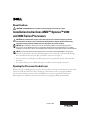 1
1
-
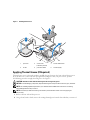 2
2
-
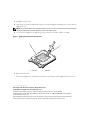 3
3
-
 4
4
-
 5
5
-
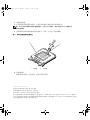 6
6
-
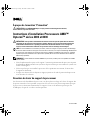 7
7
-
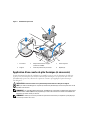 8
8
-
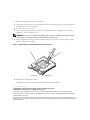 9
9
-
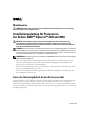 10
10
-
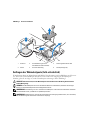 11
11
-
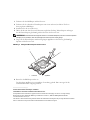 12
12
-
 13
13
-
 14
14
-
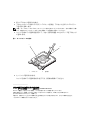 15
15
-
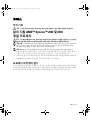 16
16
-
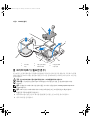 17
17
-
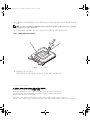 18
18
-
 19
19
-
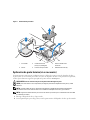 20
20
-
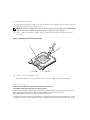 21
21
Lo siento, no tengo acceso al manual de instrucciones del Dell PowerEdge R805. Por lo tanto, no puedo extraer la información solicitada y continuar el texto.
en otros idiomas
- français: Dell PowerEdge R805 Mode d'emploi
- English: Dell PowerEdge R805 User guide
- Deutsch: Dell PowerEdge R805 Benutzerhandbuch